工事登録 『JV情報』
|
工事の情報を登録します |
|
ナビメニュー:【導入】→[工事登録] (メニュー:【導入】→[工事登録]) |
画面構成と入力項目
確認したいタブを選択してください。
基本情報1基本情報2請負情報予算実績入金予定JV情報個別権限労災保険データ分析
JV情報
基本操作画面
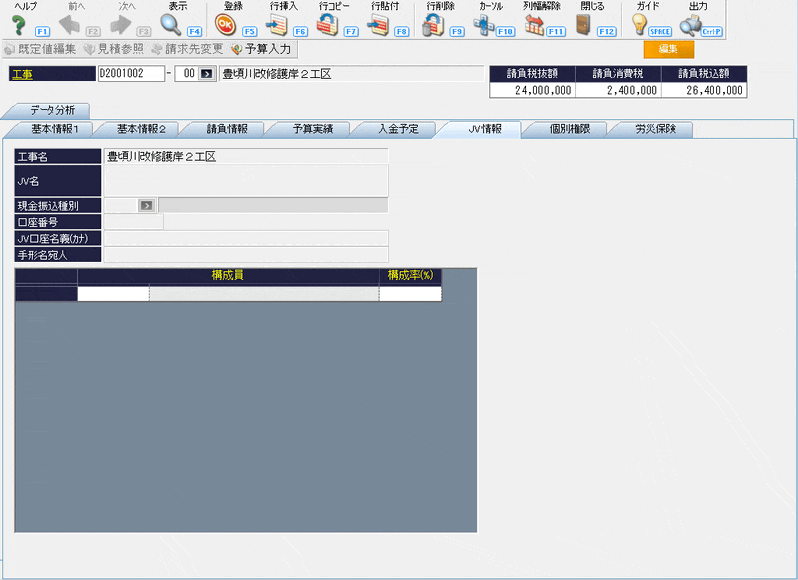
ツールボタン
|
カーソル位置 |
ツールボタン |
説 明 |
|
共通 |
ヘルプ (F1) |
ヘルプを表示します。 |
|
表示 (F4) |
最新情報を表示します。 |
|
|
登録 (F5) |
入力した情報を登録します。 |
|
|
新規 (F6) |
新規マスターを作成します。 |
|
|
項目設定 (F8) |
工事登録の項目名の変更を行います。 |
|
|
削除 (F9) |
マスターを削除します。 |
|
|
既定値 (F10) |
既定値の情報で上書きします。 |
|
|
複写 (F11) |
選択した工事登録を複写します。 |
|
|
閉じる (F12) |
画面を閉じます。 |
|
|
ガイド (SPACE) |
ガイドを表示します。 |
|
|
出力 (Ctrl + P) |
出力設定を表示します。 |
|
|
ヘッダー |
前へ (F2) |
前のマスターを表示します。 |
|
次へ (F3) |
次のマスターを表示します。 |
|
|
明細 |
行挿入 (F6) |
カーソルを置いた明細の上に行を挿入します。 |
|
行コピー (F7) |
選択した行の明細をコピーします。 |
|
|
行貼付 (F8) |
選択した行にコピーした明細を貼り付けます。 |
|
|
行削除 (F9) |
選択した行の明細を削除します。 |
|
|
カーソル (F10) |
項目を入力モード、選択モードに切り替えできます。 |
|
|
列幅解除 (F11) |
列幅を初期値に戻します。 |
※グレーになっているボタンは使用できません。
入力・表示項目
|
項目 |
入力 |
属性・桁数 |
説 明 |
||
|
ヘッダー |
工事 |
● |
半角10桁- 数字2桁 |
工事コードを入力します。 ツールボタンの「新規」をクリックすると、新しいコードが 割り当てられます。 |
|
|
請負税抜金額 |
- |
- |
税抜請負金額を表示します。 『請負情報』で入力します。 |
||
|
請負消費税 |
- |
- |
請負金額のうち、消費税額を表示します。 『請負情報』で入力します。 |
||
|
請負税込金額 |
- |
- |
税込請負金額を表示します。 『請負情報』で入力します。 |
||
|
明細 |
工事名 |
- |
- |
工事名称を表示します。 |
|
|
JV名 |
○ |
全角50文字 |
JVとしての名称を入力します。 |
||
|
現金振込種別 |
○ |
数字1桁 |
JV出資金請求書の当社への支払方法を選択します。 振込の場合、どの銀行から振り込むのかを会社銀行より 選択します。 手入力または、ツールボタンの「ガイド」から選択します。 ガイドの内容は[会社設定]-『会社銀行』で変更可能です。 |
||
|
口座番号 |
○ |
数字7桁 |
振込先の口座番号を指定します。 FBデータを作成する場合、使用します。 本ソフトウェアでFBデータを作成する場合は 必ず登録してください。 |
||
|
JV口座名義 |
○ |
半角40桁 |
振込先の口座名義を入力します。 |
||
|
手形名宛人 |
○ |
全角25文字 |
手形名宛人を入力します。 |
||
|
構成 |
構成員 ※1 |
● |
半角8桁 |
スポンサーおよびJVを行う協力会社を登録します。 手入力または、ツールボタンの「ガイド」から選択します。 「ガイド」の内容は[発注者登録]で変更可能です。 |
|
|
構成率(%) ※2 |
● |
数字3.2桁 |
構成会社それぞれのJV構成率を入力します。 手入力または、ツールボタンの「電卓」から入力します。 |
||
(入力)●…必須入力項目 ○…入力項目
 |
【※1】 「構成員」に関して JV構成会社はスポンサー含め6社まで登録可能です。 また、構成会社は重複して登録することはできません。
【※2】 「JV率」に関して JV率の合計が100%になるように設定する必要があります。
|